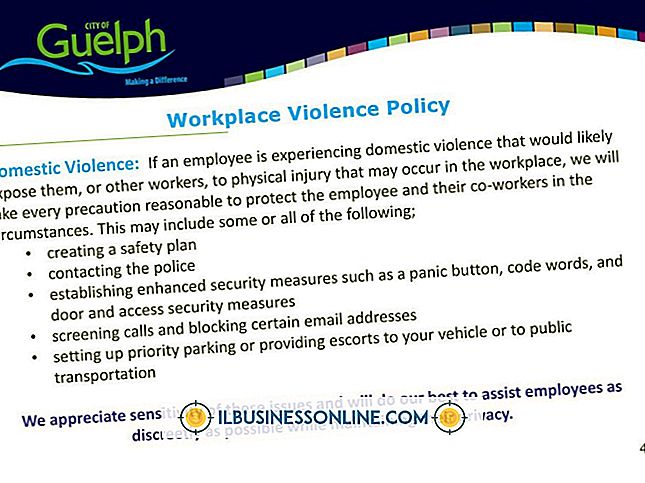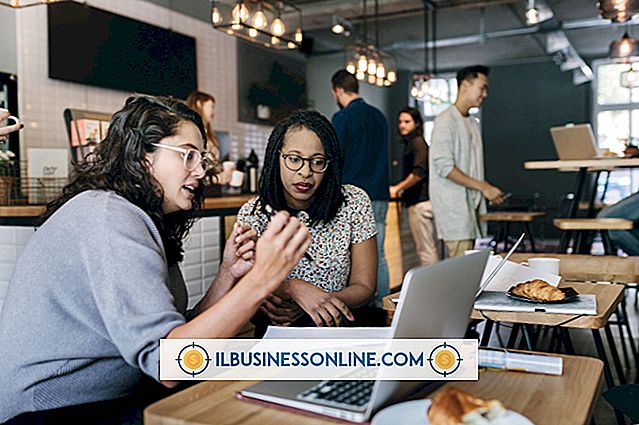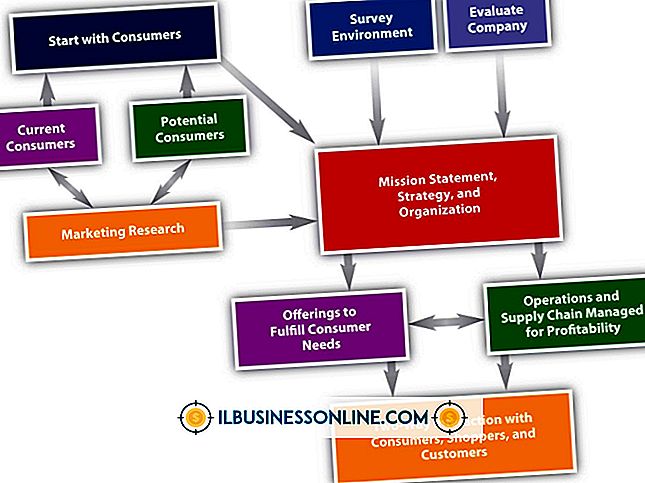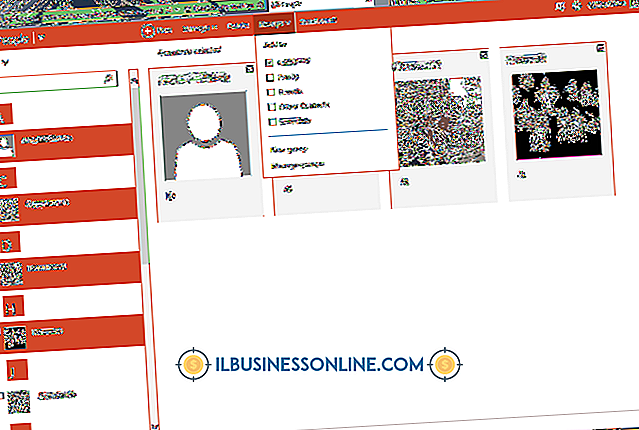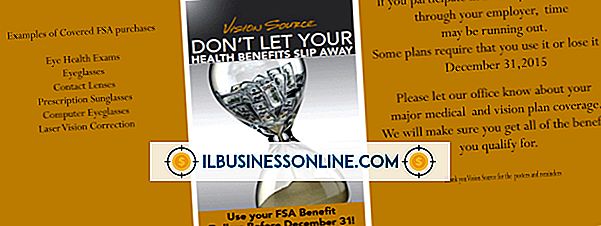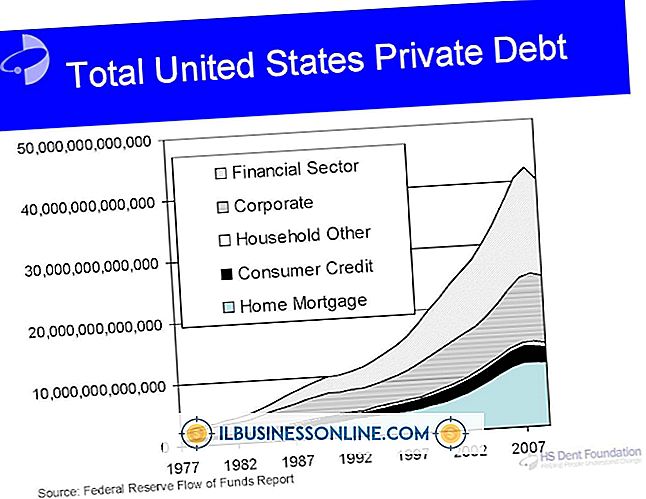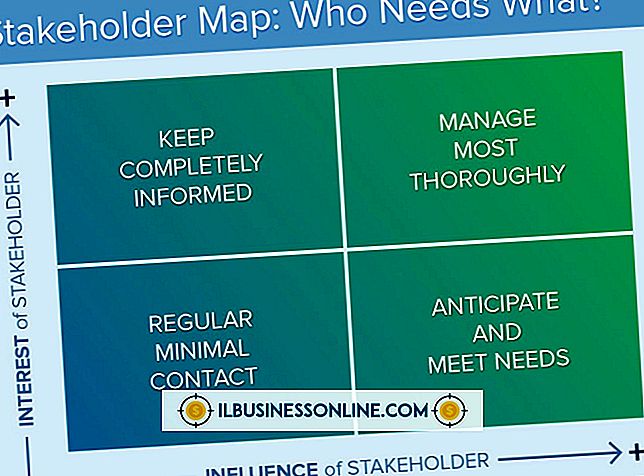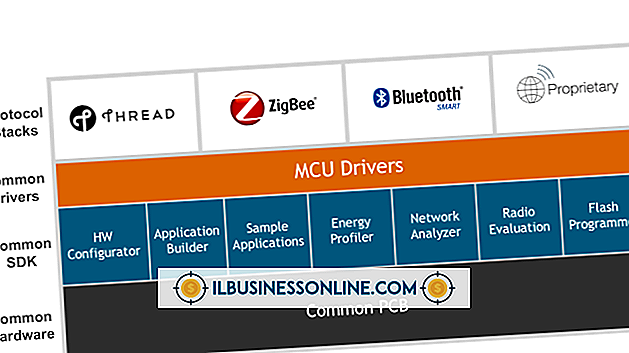HPでDell USBマウスを使用する方法
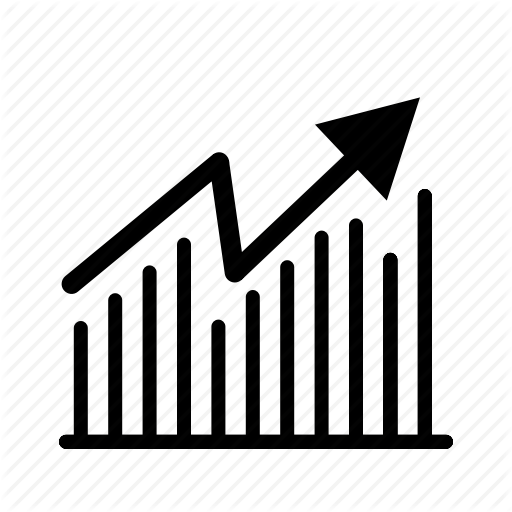
DellやHPのような大手コンピュータメーカーは、毎年何百万ものコンピュータを法人顧客に出荷しています。 DellとHPのコンピューターを組み合わせて使用するビジネスを運営している場合、おそらくそれらは外観やデザインが異なり、異なるバンドルアプリケーションが含まれていることに気付いたでしょう。 ただし、デルとHPのコンピュータは、Windowsオペレーティングシステム、x86 CPUアーキテクチャ、プラグアンドプレイデバイスのサポートなど、相違点よりも多くの類似点を共有しています。 したがって、いずれかのHPシステムのマウスに障害が発生した場合は、標準のUSBマウス(未使用のDellコンピュータのマウスでも)ですぐに交換できます。
Dell有線USBマウスの接続
1。
まだ行っていない場合は、欠陥のあるHPマウスをコンピューターのUSBポートから取り外します。
2。
Dellマウスケーブルのポートコネクタを、故障したHPマウスを取り外したUSBポートに接続します。 Windowsがマウスを検出して初期化するのを数秒間待ちます。 数秒間カーソルを動かすことはできませんが、Windowsがマウスを初期化した後はマウスを使用できます。
3。
[スタート]ボタンをクリックし、[デバイスとプリンター]をクリックします。[デバイス]リストでDell USBマウスのデバイス名を右クリックし、[プロパティ]をクリックします。[USBマウスプロパティ]ウィンドウの[ハードウェア]タブをクリックします。 「このデバイスは正常に動作しています」というデバイスステータスが表示されていることを確認します。「OK」ボタンをクリックし、通常どおりマウスを使用します。
DellワイヤレスUSBマウスの接続
1。
Dell USBワイヤレスマウスのインストールディスクをHPコンピュータの光学式ドライブに挿入します。 セットアップウィザードの画面が表示されたら、[セットアップ]をクリックし、画面の指示に従ってワイヤレスマウスドライバをコンピュータにインストールします。 プロンプトが表示されたらコンピュータを再起動します。
2。
ワイヤレスマウスのベースステーションをHPコンピュータの空いているUSBポートに接続します。 Windowsがベースステーションを検出し、Dellワイヤレスマウス用のインストールディスクからインストールしたドライバでそれを設定するのを数秒間待ちます。
3。
ワイヤレスマウスをベースステーションのクレードルに差し込み、使用前に4〜8時間充電します。 または、必要に応じてワイヤレスマウスにバッテリを取り付けます。
4。
マウスとベースステーションの「同期」または「接続」ボタンを同時に押し続けます。 ベースステーションのLEDライトが点滅をやめて安定するまで、ボタンを約5秒間押し続けます。 ベースステーションの「同期」または「接続」ボタンは、通常、装置の上面または前面にあります。マウスの「同期」ボタンは、通常、装置の底面にあります。
5。
マウスを動かして画面上でマウスカーソルを動かします。
先端
- ワイヤレスマウスは、基地局との間で絶えずデータを送受信するため、わずかな電力を必要とします。 その結果、彼らはかなり早く電池を消耗します。 電池を常時購入しなくても済むように、充電式電池を購入して使用してください。 最初はもっと高価ですが、充電式電池は通常数ヶ月以内に支払います。